ホームページ >システムチュートリアル >Windowsシリーズ >win10 のデュアル システム起動構成をセットアップする
win10 のデュアル システム起動構成をセットアップする
- 王林転載
- 2024-01-04 13:57:462273ブラウズ
Win10 にデュアル システムがある場合、どちらのデフォルト システムをオンにするかを選択できます。設定が苦手な友人も多いので、具体的なデフォルトの設定方法を見てみましょう。
Win10 デュアル システム スタートアップ項目の設定:
1. Windows 10 オペレーティング システム環境では、キーボード ショートカット「Win R」を同時に押して実行ツールを起動できます。次に、下図に示すように、ポップアップ実行ウィンドウにコマンド「msconfig」を入力し、「OK」ボタンをクリックします。
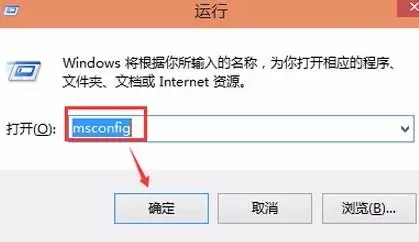
#2. 続いて表示されるシステム設定インターフェイスで、次の図に示すように、[ブート] タブをクリックする必要があります。
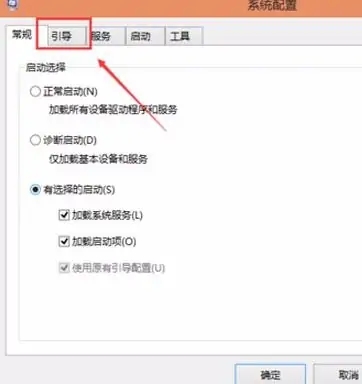
3. [ブート] タブの関連ページで、デフォルトの起動システムとして設定するオプションを選択し、[デフォルトとして設定] オプションをクリックします。下に示された。
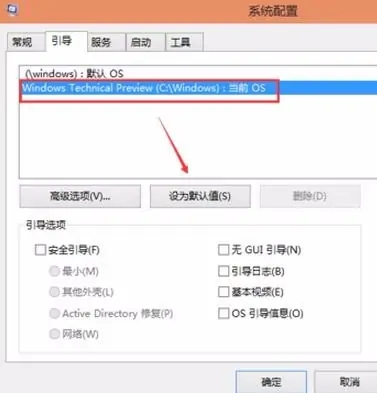
#4. 上記の手順を完了したら、デュアル システムのデフォルトの起動システムを設定します。次の手順では、[OK] ボタンをクリックして、関連する以下に示すように、変更はすぐに有効になります。
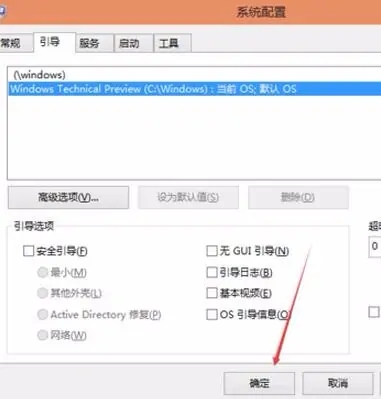
#5. [OK] をクリックすると、コンピュータを再起動するように求めるプロンプト メッセージが表示されます。これは、システム構成を変更した後、コンピュータを再起動する必要があるためです。設定が有効になります。以下に示すように、「再起動」ボタンをクリックしてください。
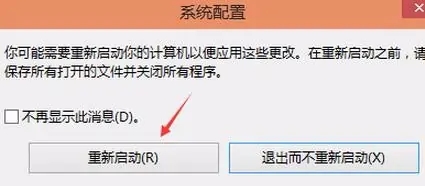
以上がwin10 のデュアル システム起動構成をセットアップするの詳細内容です。詳細については、PHP 中国語 Web サイトの他の関連記事を参照してください。

